Modernisation d'une page d’accueil classique
La modernisation de la page d’accueil d’un site d’équipe SharePoint classique rend la page très agréable sur n’importe quel appareil et permet aux utilisateurs de personnaliser plus facilement la mise en page et de voir les actualités et l’activité. Cet article décrit en détail le fonctionnement de la modernisation automatique et les contrôles dont vous disposez en tant qu’administrateur.
Mode de fonctionnement
Si un site d’équipe classique remplit les conditions suivantes pour être mis à jour, la page d’accueil se modernisera automatiquement lors de la prochaine visite d’un utilisateur. Lorsque les utilisateurs découvrent la modification pour la première fois, ils peuvent consulter une procédure pas à pas soulignant les nouvelles fonctionnalités et qui comprend un lien vers un article d’aide comportant davantage de détails.
Les utilisateurs sont encouragés à adopter la modification pour tirer parti de la puissance des pages modernes. Toutefois, les administrateurs ou propriétaires du site peuvent revenir à la page d’accueil classique s'ils le souhaitent. Les instructions sont disponibles dans l'article de support.
Mettre à jour les critères
Site d’équipe classique (STS#0) uniquement.
Le nom de la page d’accueil dans n’importe quelle langue est « Home.aspx ».
Contient les composants WebPart par défaut uniquement : la prise en main (GettingStartedWebPart), le flux d’actualités (SiteFeedWebPart) et la bibliothèque de documents (XsltListViewWebPart).
Aucun texte n’est présent (le code HTML wiki n’est pas personnalisé).
DisplayFormTemplateName = « WikiEditForm ».
La fonctionnalité ModernHomepageOptOut n’est pas activée.
Aucune page de master personnalisée n’est détectée.
La fonctionnalité de publication classique est désactivée.
Remarque
Tous les critères de mise à jour doivent être remplis pour qu’une page d’accueil de site d’équipe puisse bénéficier de la mise à niveau automatique.
Les détails techniques
S’applique aux collections de sites STS#0 et à tous les sous-sites correspondants.
La mise à jour s’applique uniquement à la page d’accueil. Aucune autre page classique ne change. Nous vous recommandons d’utiliser l'Infrastructure de modernisation PnP SharePoint pour toute autre page du site.
La nouvelle page d’accueil moderne est nommée « Home.aspx » et la page classique est renommée « Accueil(old).aspx ».
Cette mise à jour ne crée pas de groupe Microsoft 365 pour le site d’équipe.
Les thèmes de site classiques peuvent ne pas être identiques une fois que votre page est mise à jour vers la version moderne. Découvrez comment appliquer des styles et des couleurs personnalisés à votre site.
Seuls les administrateurs de site peuvent revenir à la page d’accueil classique via le lien qui apparaît dans la navigation de gauche. Les propriétaires de site peuvent rétablir la page classique en visitant les pages du site et en marquant la page classique en tant que page d’accueil.
La mise à jour se produit à la demande lors du prochain accès au site. Si vous accédez à un sous-site, la mise à jour de sa collection de sites racine et de ses autres sous-sites se déclenche. N’oubliez pas que la mise à jour s’applique uniquement à la collection de sites racine et aux sous-sites si les critères sont satisfaits.
Nous n’case activée pas l’état des actions personnalisées. Par conséquent, elles ne seront pas transférées vers votre nouvelle page moderne.
Nous ne case activée pas l’état des listes et bibliothèques SharePoint modernes pour les sites classiques.
Pourquoi mettre à jour les pages d’accueil de sites d’équipe classiques vers une version plus moderne ?
Au fil des ans, les pages modernes SharePoint sont devenues de puissants outils de collaboration et de productivité au travail, et nous voulons que plus d’utilisateurs tirent parti de ces fonctionnalités. La modernisation automatique des pages d’accueil du site d’équipe qui ne sont pas personnalisées est la première étape pour aider les utilisateurs de sites classiques à tirer le meilleur parti de SharePoint.
À quoi s’attendre après la mise à jour de la page d’accueil d’un site d’équipe classique en version moderne
Lorsque les utilisateurs font l’expérience de la modification pour la première fois, ils voient une procédure pas à pas qui met en évidence les nouvelles fonctionnalités et inclut un lien vers un article d’aide avec plus de détails comme ceci :
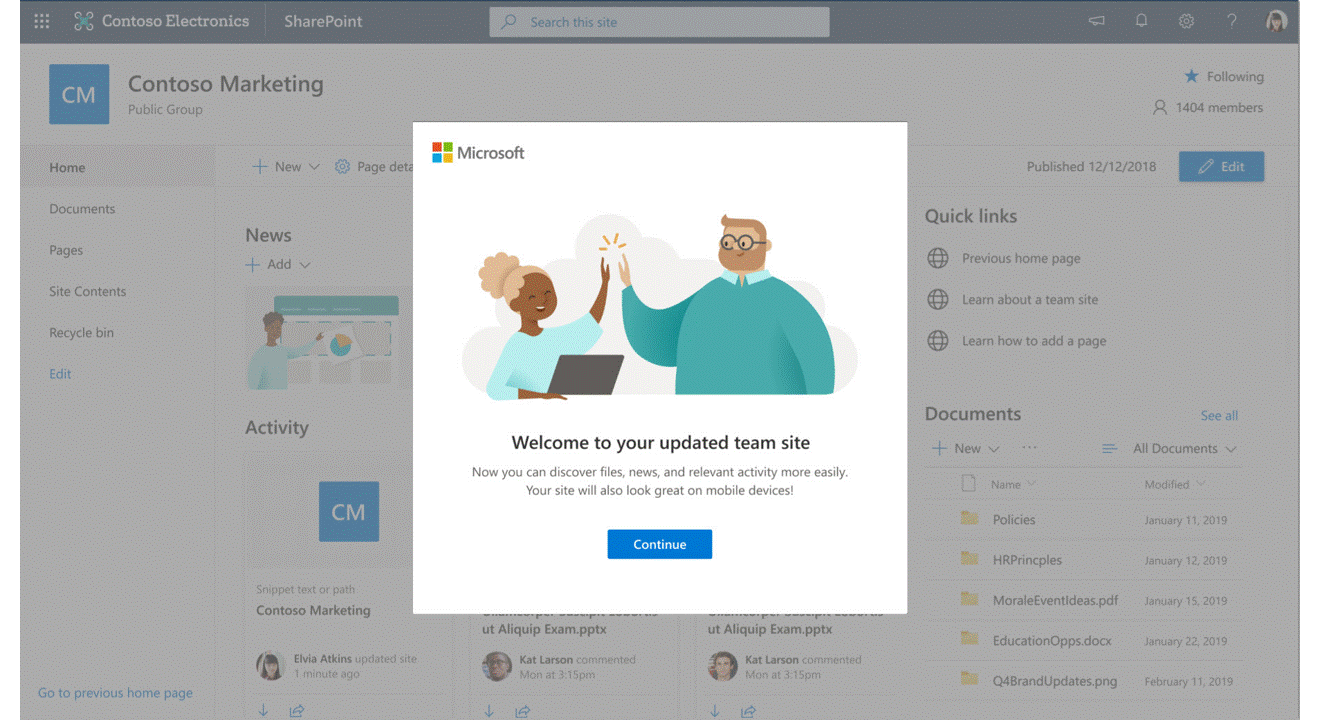
Pour plus de formation, téléchargez la procédure pas à pas classique à moderne.
Comment empêcher la mise à jour de sites spécifiques
Pour désactiver la mise à jour sur des sites spécifiques, utilisez l’une des options suivantes :
Option 1 : Utilisez PnP PowerShell pour empêcher la mise à niveau d’un site spécifique en activant une fonctionnalité étendue au web sur chaque site et sous-site concerné.
Connectez-vous au site à l’aide de Connect-PnPOnline. Par exemple,
Connect-PnPOnline -Url https://[tenant].sharepoint.com/sites/siteurl -Credentials $cred
Pour empêcher la modernisation d’une page d’accueil non personnalisée, exécutez :
Enable-PnPFeature -Identity F478D140-B148-4038-9CB0-84A8F1E4BE09 -Scope Web
Si vous souhaitez par la suite réactiver la modernisation de cette page, exécutez :
Disable-PnPFeature -Identity F478D140-B148-4038-9CB0-84A8F1E4BE09 -Scope Web
Option 2 : Vous ne savez pas quels sites seront affectés par cette modification ? Vous pouvez utiliser le scanner de modernisation de SharePoint et exécuter le scanner en mode « HomePageOnly ». Le résultat de l’exécution de l’analyse de modernisation contient un fichier intitulé SitesWithUncustomizedHomePages.csv. Utilisez ce fichier pour obtenir la liste des sites et sous-sites qui disposeront d’une page d’accueil moderne. Cet outil vous permet d'envoyer un message aux utilisateurs affectés le cas échéant. Si nécessaire, utilisez l’applet de commande PowerShell ci-dessus ou l’exemple de script suivant pour exclure plusieurs sites de la mise à jour : https://github.com/SharePoint/sp-dev-modernization/tree/dev/Scripts/HomePageModernizationOptOut
Option 3 : Ajouter un composant WebPart SharePoint prête à l’emploi, un composant WebPart personnalisé ou du texte à la page d’accueil de votre site d’équipe.
Remarque
Il est vivement recommandé de moderniser les pages d’accueil pour tirer parti des dernières fonctionnalités sharePoint et pour améliorer l’expérience d’affichage des utilisateurs sur ordinateur de bureau et mobile. Une autre option de modernisation des sites classiques consiste à activer l’expérience de site de communication sur un site classique spécifique. Pour plus d’informations, consultez Activer l’expérience de site de communication sur les sites d’équipe classiques.
Qu’en est-il des nouveaux sites d’équipe classiques STS#0 créés après cette modification ?
Les sites d’équipe classiques (STS#0) créés après le 1er mai 2020 ne seront pas mis à jour.
Puis-je également moderniser les autres pages de mes sites ?
Pour une expérience utilisateur plus cohérente, nous vous recommandons de moderniser l'ensemble des pages sur les sites d’équipe classiques. Cette opération peut être effectuée en libre-service via la solution de transformation de page PnP SharePoint open source.
Vous êtes enthousiaste en ce qui concerne la modernité ?
Pour plus d’informations sur la transition vers le moderne, consultez les ressources suivantes :